Come bannare su Facebook
Gestisci una pagina Facebook e sei stanco di tutte quelle persone che vengono a commentare i tuoi post solo per farsi pubblicità e inondarla di spam? C’è una persona che si è fatta aggiungere alla tua lista di amici solo per disturbarti e pubblicare messaggi offensivi sulla tua pagina personale? Purtroppo può capitare a tutti, ma esistono degli strumenti per difendersi messi a disposizione dallo stesso Facebook.
Non limitarti a cancellare i messaggi di chi ti disturba o scambia il tuo diario per uno spazio pubblico su cui affiggere gratuitamente la propria pubblicità. Segnala questi utenti e bloccali dalle tue pagine e dal tuo profilo impedendo loro di proseguire nelle loro attività moleste. In che modo? Dai un’occhiata alle indicazioni riportate di seguito, in cui ti spiegherò come bannare su Facebook, e lo scoprirai.
Se sei pronto per iniziare, direi di non perdere altro tempo prezioso in chiacchiere e metterci subito all’opera. Forza: mettiti bello comodo, prenditi tutto il tempo che ti serve per concentrarti sulla lettura dei prossimi paragrafi, attua le “dritte” che ti darò e vedrai che riuscirai a bannare chi ti infastidisce su Facebook senza alcuna difficoltà. Buona lettura!
Indice
Come bannare su una pagina Facebook
Se gestisci una pagina Facebook e vuoi bannare un utente, così da impedirgli di interagire con la stessa, non devi fare altro che recarti nelle impostazioni della pagina ed effettuare il blocco dell’utente in questione. Qui sotto trovi spiegato come procedere sia da mobile che da computer.
Smartphone e tablet
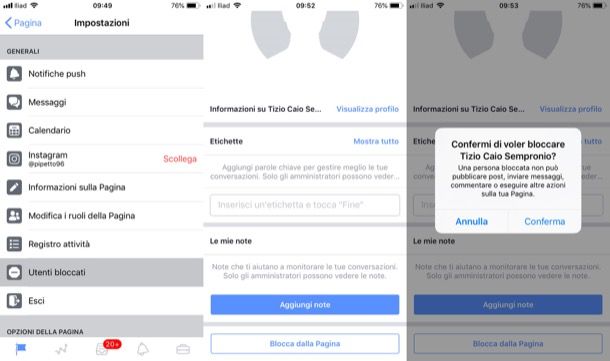
Per procedere da smartphone e tablet, devi necessariamente ricorrere all’app gratuita Facebook Business Suite, disponibile sia per Android che per iOS, tramite la quale è possibile gestire le proprie pagine da mobile.
Dopo aver scaricato e installato l’applicazione in questione sul tuo dispositivo e aver effettuato l’accesso al tuo account Facebook, pigia sulla miniatura posta in alto a sinistra e fai tap sul nome della pagina sulla quale vuoi agire dall’elenco che compare lateralmente.
Nella schermata che si apre, individua il post o il commento fatto dall’utente che hai intenzione di bloccare e pigia sul suo nome. Scorri fino in fondo la schermata che si andrà ad aprire e pigia sul pulsante Blocca sulla Pagina che è situato in fondo alla stessa. Per concludere, dai conferma e il gioco è fatto. Da questo momento in poi, la persona bloccata non potrà più interagire con la pagina e, quindi, non potrà pubblicare post, inviare messaggi, commentare o eseguire altre azioni.
In caso di ripensamenti, puoi revocare il ban pigiando sull’icona dei quadrati collocata in basso a destra, poi sulla voce Impostazioni, facendo tap sulla voce Utenti bloccati e pigiando, quindi, sul pulsante Rimuovi il blocco situato vicino al nominativo dell’utente che ti interessa sbloccare (come ti ho già mostrato in un’altra guida).
Computer
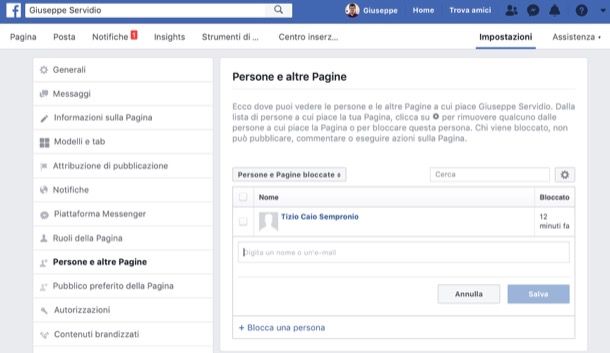
Se vuoi procedere da computer, sappi che la procedura da eseguire per bannare gli utenti da una pagina Facebook è altrettanto semplice. Per riuscirci, dopo aver effettuato l’accesso a Facebook dalla versione Web del social network (o dalla sua app ufficiale per Windows 10), pigia sul bottone (▾) che si trova in alto a destra (nella barra blu) e fai clic sul nome della pagina sulla quale vuoi agire (sotto la voce Le tue Pagine).
Ora, pigia sul link Impostazioni situato in alto a destra, fai clic sulla dicitura Persone e altre Pagine nella sidebar di sinistra e seleziona la voce Persone e pagine bloccate dal menu a tendina che si trova in alto. Per concludere, pigia sul bottone (+) Blocca una persona, digita il nome o l’e-mail della persona da bloccare nel campo di testo che compare a schermo, pigia sul bottone Salva e il gioco è fatto.
In caso di ripensamenti, puoi sbloccare un utente mettendo il segno di spunta sul suo nome, pigiando poi sull’icona dell’ingranaggio che si trova sulla destra, selezionando la voce Sblocca dalla Pagina e, infine, cliccando su Conferma (se ricordi, ti ho già parlato di questa procedura in un’altra guida).
Come bannare amici su Facebook
Ora, invece, vediamo cosa di deve fare per bannare su Facebook gli amici che assumono comportamenti molesti o fastidiosi. Ti ricordo che bannando (o meglio, bloccando) un utente su Facebook, questo verrà rimosso dalla tua lista di amici e non potrà più interagire con te (naturalmente lo stesso vale anche per te), a meno che tu non decida di revocare il blocco.
Smartphone e tablet
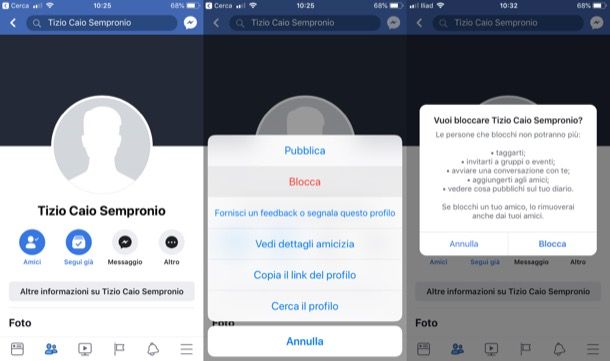
Se vuoi bloccare un utente su Facebook agendo da smartphone o tablet, avvia l’app ufficiale di Facebook sul tuo dispositivo Android, iOS o Windows 10 Mobile, accedi al tuo account (se non l’hai già fatto), digita il nome dell’utente che vuoi bloccare nella barra di ricerca posta nella parte superiore della schermata e, dopo aver individuato il profilo di tuo interesse, pigia nuovamente sul suo nome.
Dopo esserti recato sul profilo della persona che vuoi bloccare, pigia sul bottone (…) Altro situato sulla destra, fai tap sulla voce Blocca nel menu che si apre e conferma l’operazione rispondendo Blocca alla domanda Vuoi bloccare [nome utente]?.
Da questo momento in poi, l’utente in questione non potrà più taggarti, invitarti a gruppi o eventi, chattare con te, aggiungerti agli amici e vedere cosa pubblichi sul tuo diario. Se l’utente in questione era tuo amico su Facebook, verrà rimosso anche dalla lista dei tuoi amici.
In caso di ripensamenti, per sbloccare un utente su Facebook, pigia sul bottone (≡) posto in alto a destra o in basso a destra, recati nella sezione Impostazioni e privacy > Impostazioni > Blocco e pigia sul bottone Sblocca (per due volte), che si trova in corrispondenza del nominativo della persona che intendi sbloccare. Se vuoi aggiungerlo agli amici, poi, devi inviargli una richiesta recandoti sul suo profilo e pigiando sul pulsante Aggiungi agli amici. Per maggiori informazioni su come sbloccare su Facebook, consulta la guida che ti ho linkato.
Computer
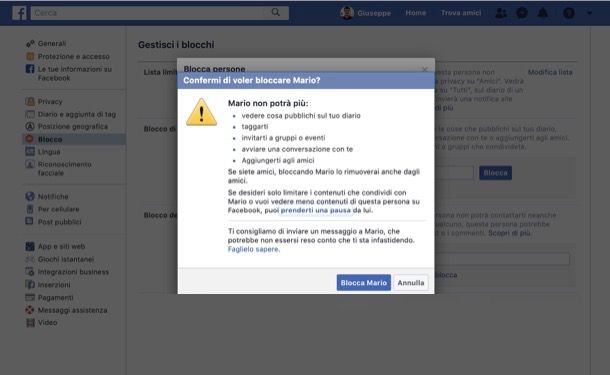
Per bloccare un utente su Facebook da computer, dopo aver effettuato l’accesso al tuo account dalla versione Web del social network o dalla sua app ufficiale per Windows 10, pigia sul bottone (▾) situato in alto a destra e seleziona la voce Impostazioni dal menu che compare.
Nella pagina che si apre, clicca sulla voce Blocco situata sulla barra laterale di sinistra, individua il box Blocco di utenti, digita il nome o l’email della persona da bloccare nel campo testuale situato vicino alla voce Blocca questi utenti e conferma l’operazione pigiando prima sul bottone Blocca (per due volte di seguito) e poi sul bottone Blocca [nome utente].
Da questo momento, l’utente bloccato non potrà più taggarti, invitarti a gruppi o eventi, chattare con te, aggiungerti agli amici e vedere cosa pubblichi sul tuo diario. Se l’utente era nella tua lista di amici di Facebook, verrà rimosso.
In caso di ripensamenti, puoi sbloccare un utente recandoti nella pagina in cui ti trovi in questo momento, facendo clic sul link Sblocca situato accanto al nome della persona e confermando l’operazione con un clic sul bottone Conferma. Se vuoi aggiungerlo agli amici, poi, recati sul suo profilo personale e inviagli una richieste d’amicizia pigiando sul bottone Aggiungi agli amici. Per maggiori informazioni in merito a come sbloccare su Facebook, dai pure un’occhiata alla guida che ti ho linkato: sono certo che anche questa lettura ti sarà utile.
Come non farsi bannare su Facebook

Concludo questa guida fornendoti qualche “dritta” su come non farsi bannare su Facebook. Se non vuoi rischiare di essere bloccato da una pagina o da una amico, devi evitare di assumere comportamenti molesti nei confronti altrui.
Puoi riuscirci seguendo le condizioni d’uso del social network, oltre che qualche regola di buon senso. Evita, quindi, di spammare pagine o link su post e commenti pubblicati nei profili personali di altri utenti oppure in pagine e gruppi e, quando decidi di interagire con gli altri, usa sempre toni gentili. Se vuoi esprimere il tuo disappunto verso una certa situazione, fallo cercando di rispettare gli altri: per esprimere la tua opinione non c’è bisogno di ricorrere a un linguaggio scurrile o violento.
Prestando attenzione a queste semplici regole di buona educazione, è improbabile che l’amministratore di una pagina Facebook o un qualsiasi altro utente decida di bloccarti sul social network.

Autore
Salvatore Aranzulla
Salvatore Aranzulla è il blogger e divulgatore informatico più letto in Italia. Noto per aver scoperto delle vulnerabilità nei siti di Google e Microsoft. Collabora con riviste di informatica e cura la rubrica tecnologica del quotidiano Il Messaggero. È il fondatore di Aranzulla.it, uno dei trenta siti più visitati d'Italia, nel quale risponde con semplicità a migliaia di dubbi di tipo informatico. Ha pubblicato per Mondadori e Mondadori Informatica.






